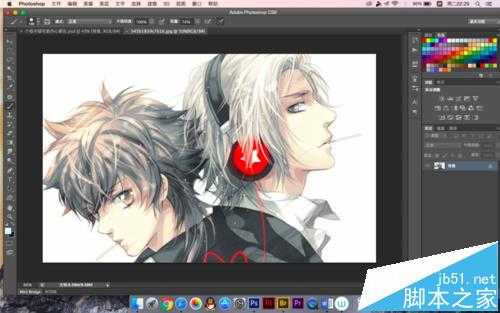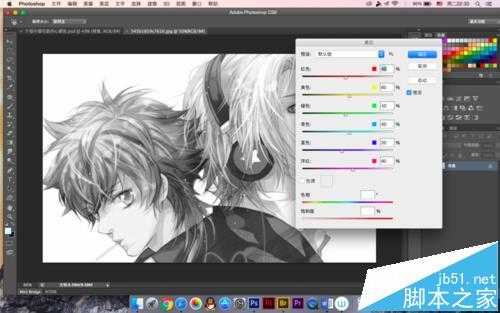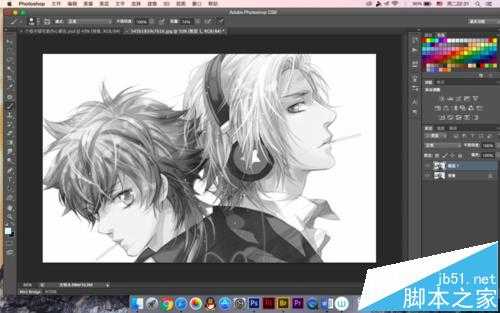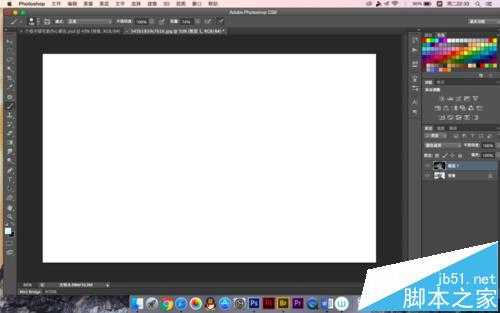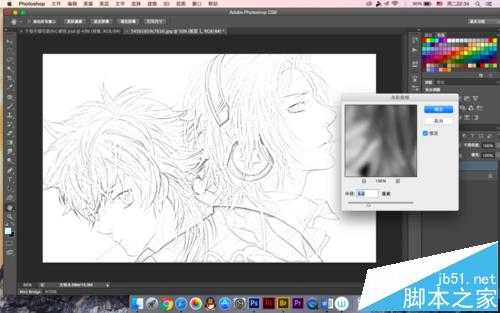这个教程适用于想要画一些动漫人物可是苦于找不到线稿的朋友,因为成品画上过色就不好跟着打稿了,所以这个教程可以让你很快的抠出线稿并且可以在此基础上对线稿进行自己想要的加工。
- 软件名称:
- Adobe Photoshop 8.0 中文完整绿色版
- 软件大小:
- 150.1MB
- 更新时间:
- 2015-11-04立即下载
一、获得线稿
1、首先找到一张图片拖进去,最好线条分明一点,小编随便拖一张进去,动漫人物更有感觉喔
2、找到图层下面的调整,变成黑白,不需要修改参数,然后复制一层
3、反相,快捷键ctrl+i,然后将混合模式改为线性减淡,这时画布会变成白色
4、在滤镜下找到高斯模糊,自己调整参数,因为每幅画都不一样,大家可以参照下小编的图像
5、这时候基本上就出来了,不过出于细致的考虑,大家还可以细致点
上一页12 下一页 阅读全文
标签:
PS,线稿
免责声明:本站文章均来自网站采集或用户投稿,网站不提供任何软件下载或自行开发的软件!
如有用户或公司发现本站内容信息存在侵权行为,请邮件告知! 858582#qq.com
暂无“PS图片中怎么抠出线稿并给线稿上色?”评论...
更新动态
2025年01月10日
2025年01月10日
- 小骆驼-《草原狼2(蓝光CD)》[原抓WAV+CUE]
- 群星《欢迎来到我身边 电影原声专辑》[320K/MP3][105.02MB]
- 群星《欢迎来到我身边 电影原声专辑》[FLAC/分轨][480.9MB]
- 雷婷《梦里蓝天HQⅡ》 2023头版限量编号低速原抓[WAV+CUE][463M]
- 群星《2024好听新歌42》AI调整音效【WAV分轨】
- 王思雨-《思念陪着鸿雁飞》WAV
- 王思雨《喜马拉雅HQ》头版限量编号[WAV+CUE]
- 李健《无时无刻》[WAV+CUE][590M]
- 陈奕迅《酝酿》[WAV分轨][502M]
- 卓依婷《化蝶》2CD[WAV+CUE][1.1G]
- 群星《吉他王(黑胶CD)》[WAV+CUE]
- 齐秦《穿乐(穿越)》[WAV+CUE]
- 发烧珍品《数位CD音响测试-动向效果(九)》【WAV+CUE】
- 邝美云《邝美云精装歌集》[DSF][1.6G]
- 吕方《爱一回伤一回》[WAV+CUE][454M]